Cara Sederhana Mengubah Video ke MP3 dengan Smartphone & PC

Ada-ada saja keinginan manusia ya. Selalu mencari cara untuk memenuhi keinginan hidupnya. Toh itu tidak masalah. Semuanya sah dan memiliki haknya masing-masing. Satu hal yang perlu diingat. Hak kita juga dibatasi oleh hak orang lain. Itu semua supaya kita tidak semena-mena kepada orang lain. Haiyah. Saya malah ceramah.
Jadi apa toh tujuan dari mengubah video ke mp3. Mengapa repot-repot untuk mengubahnya menjadi mp3. Sebelum itu, saya jelaskan sedikit apa itu mp3. Dari sekian banyak format audio salah satunya ada mp3. Salah satu format yang begitu familiar. Apalagi dulu sebelum adanya Joox dan Spotify. Ini pengalaman pribadi juga sih. Betul sekali. Mengunduh mp3 bajakan di Google. Itu saya lakukan ketika sudah mengetahui judul lagu tersebut. Saya mengetik kata kunci begini, “Download MP3 Juminten Kangen Band” pada Google. Saya download dengan bangga. Astaghfirullah.
Mp3 sendiri memiliki kualitasnya masing-masing. Kualitasnya dinilai dengan variabel bernama Bit rate. Mp3 memiliki batas Bit rate maksimum hingga 320 kbit/s. Jadi bagi kalian yang ingin menikmati kualitas terbaik mp3, pilih Bit rate segitu saat ingin mengunduh mp3. Walaupun ukurannya besar, namun berbanding lurus dengan kualitas suara yang jernih.
Baca juga: 7 Trik Simpel Download Lagu Dari Youtube
Itulah yang melatarbelakangi artikel ini ditulis. Mp3 pun saat ini masih banyak penggunanya. Audio masih menjadi opsi dibanding video. Ukuran yang lebih hemat ruang juga salah satu alasan. Ya memang tidak bisa dipungkiri, menonton video terkadang juga menarik ketimbang mendengar audio saja. Tetapi tetap ada kalanya audio lebih pas bagi orang-orang yang suka bekerja sembari mendengarkan musik.
Empat paragraf di atas saya rasa sudah cukup untuk pembukaan. Mari kita masuk ke tutorial cara untuk mengubah video ke mp3. Berikut beberapa cara sederhana yang saya rangkum.
Mengubah Video ke MP3 dengan Smartphone/HP Tanpa Software Tambahan
Kita mulai dari telepon yang biasa kita genggam sehari-hari. Ketimbang Anda harus menghidupkan PC. Langsung saja coba praktik pada smartphone Anda yang tak pernah mati itu.
- Persiapkan video yang ingin Anda ubah menjadi mp3.
- Siapkan browser Anda, Google Chrome atau lainnya.
- Sekarang masuk ke tautan ini www.onlineconverter.com/video-to-mp3
- Klik ‘Choose File’ untuk mulai memilih file video Anda di smartphone. Dengan catatan, file video tersebut <= 200 MB. Jadi jangan lebih dari 200 MB ya size-nya.
- Jika file video sudah dipilih, di sana akan terdapat nama file video yang diikuti ekstensi (saya lingkari di gambar 2).
- Masih di gambar 2. Sekarang checklist ‘Options’ untuk memilih kualitas mp3 atau audio. Seperti yang saya singgung sebelumnya. Maksimal mp3 memiliki kualitas 320 kbit/s. Pada tutorial ini saya memilih 128 kbit/s saja.
- Jika semua sudah beres. Klik ‘Convert’ untuk mulai proses mengubah video ke mp3.
- Pada gambar 3, proses convert sedang berjalan. Tunggu hingga selesai.
- Jika sudah selesai, otomatis muncul window untuk menyimpan atau mengunduh hasil mp3 itu pada smartphone Anda. Atau bisa juga dengan ‘Click here’ seperti gambar 4 untuk mengunduhnya.
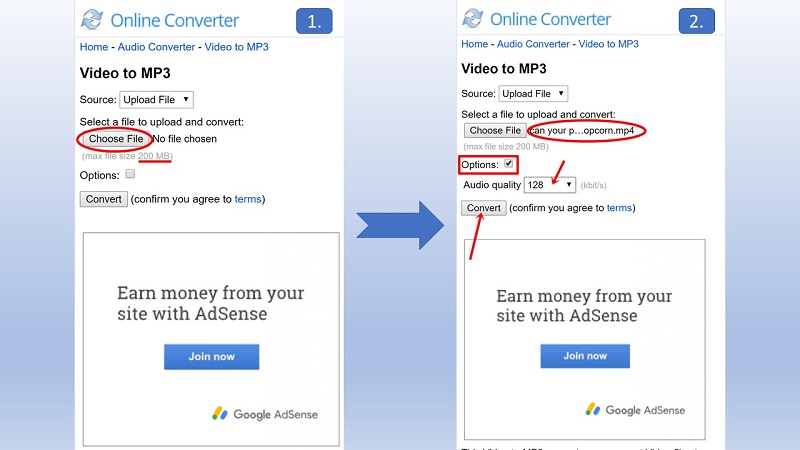
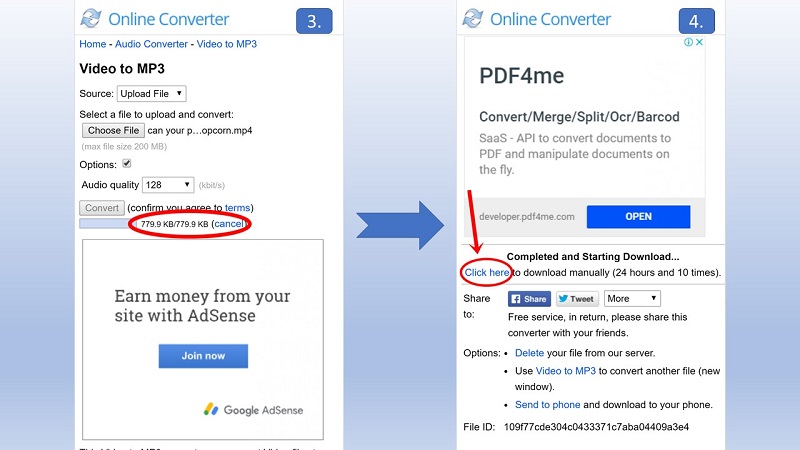
Mengubah Video ke MP3 di PC
Di PC pun sebenarnya bisa dengan cara online menggunakan browser seperti tutorial awal. Namun, ada juga software untuk PC yang cukup lengkap untuk proses convert seperti ini. Namanya AVC, singkatan dari Any Video Converter. Bagi yang penasaran klik tautan yang sudah saya selipkan itu. Kalian bisa langsung mengunduh dan memasang pada PC kalian masing-masing. Sebagai informasi, AVC bukan software gratis ya. Alias berlisensi (berbayar). Memang kita bisa memasang pada PC, namun hanya sebatas versi evaluasi. Saya pribadi belum mengetahui sampai kapan saya bisa menggunakan software ini.
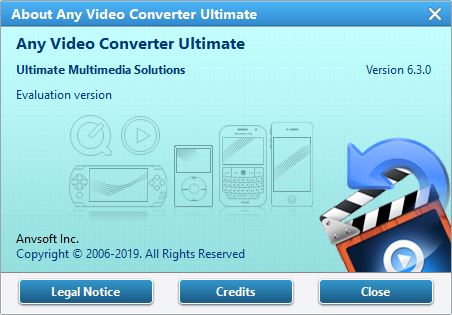
Berikut cara mengubah video ke mp3 di PC melalui AVC :
Pertama, buka dahulu software AVC pada PC kalian. Kemudian, siapkan video yang ingin diubah menjadi mp3.
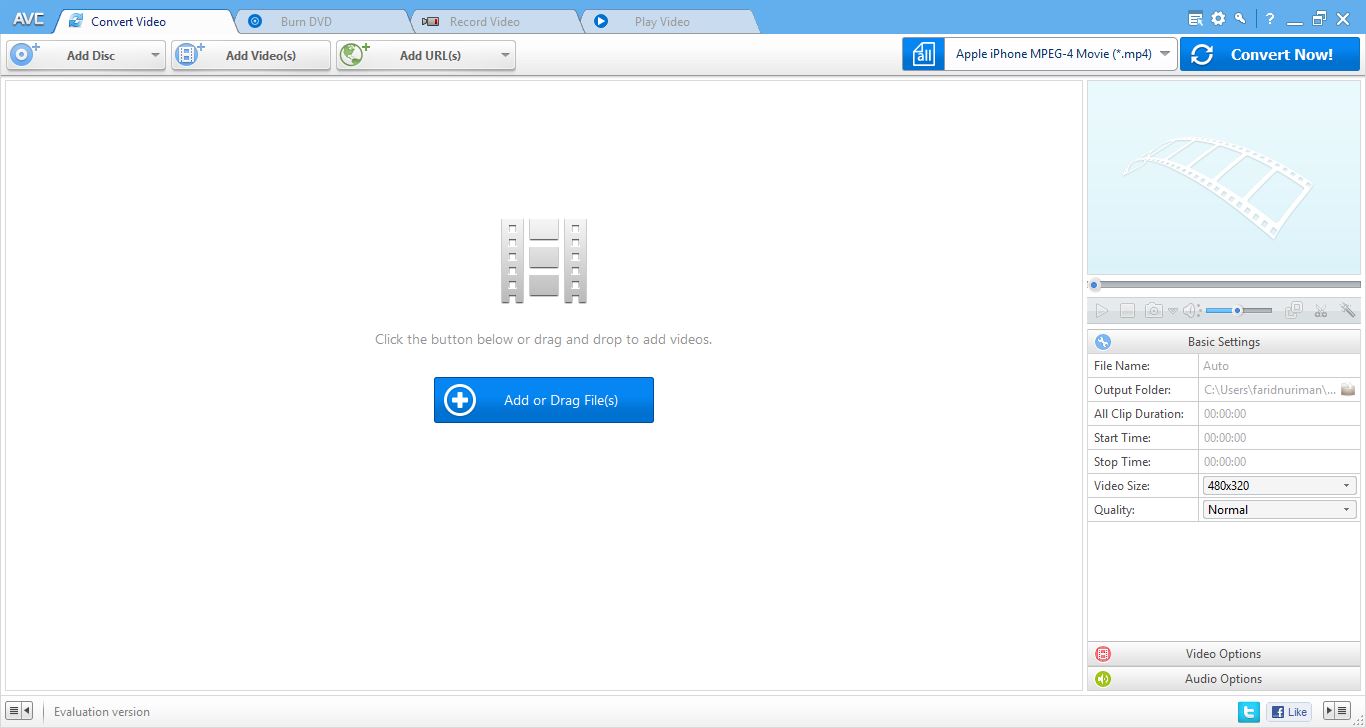
Kedua, kita ganti format hasil convert terlebih dahulu. Dikarenakan kita ingin mengubah video menjadi mp3, maka atur menjadi mp3 pada bagian situ.
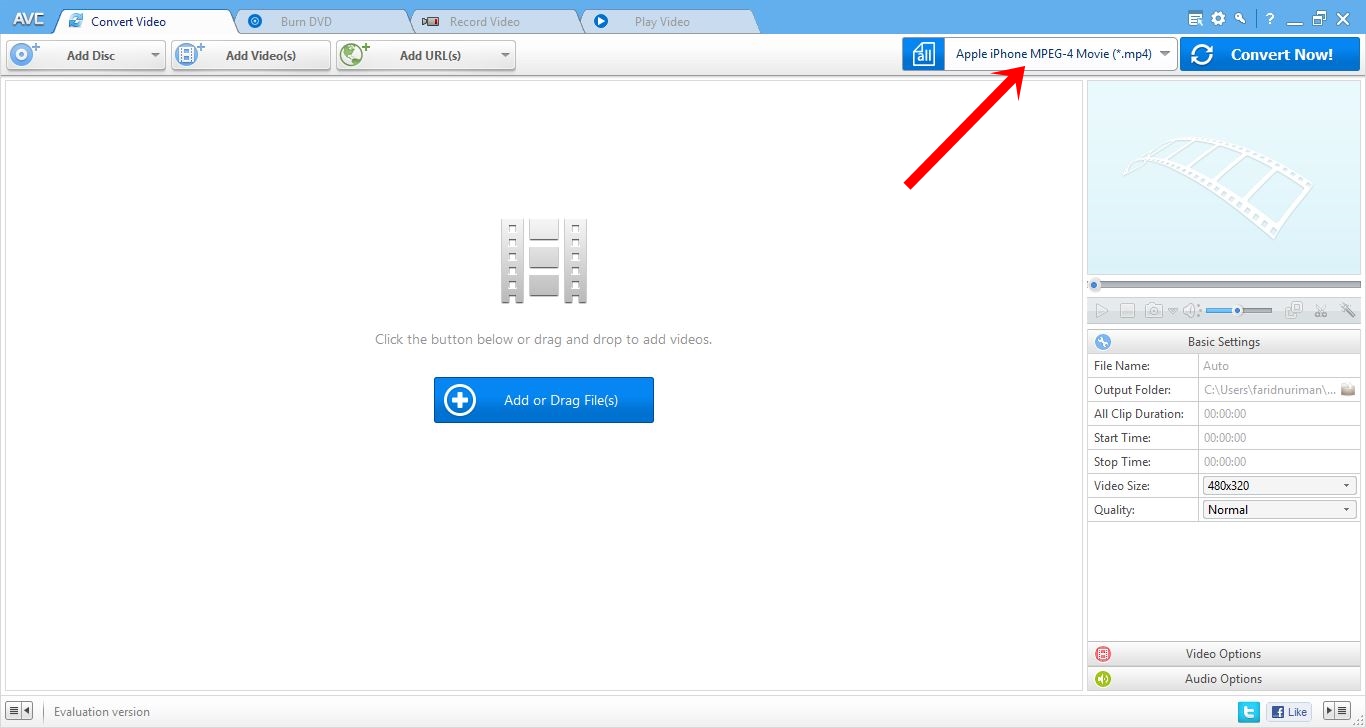
Pastikan format sudah sesuai dengan yang kita inginkan. Pada kali ini kita ingin mencoba mengubah video ke mp3. Tetapi bagi yang ingin mencoba format lain, silahkan saja.
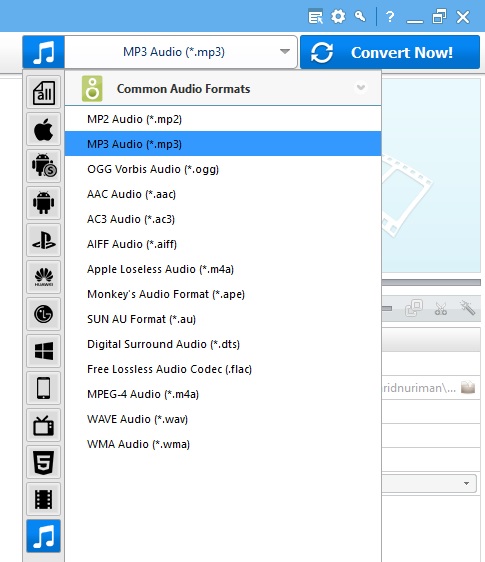
Ketiga, saatnya drag and drop video. Atau memasukkan video ke dalam AVC. Caranya bisa seperti di bawah. Dengan klik ‘Add or Drag Files’. Hingga muncul window untuk mencari video yang ingin dimasukkan. Jika sudah ketemu, langsung klik video tersebut lalu klik open supaya masuk ke AVC.
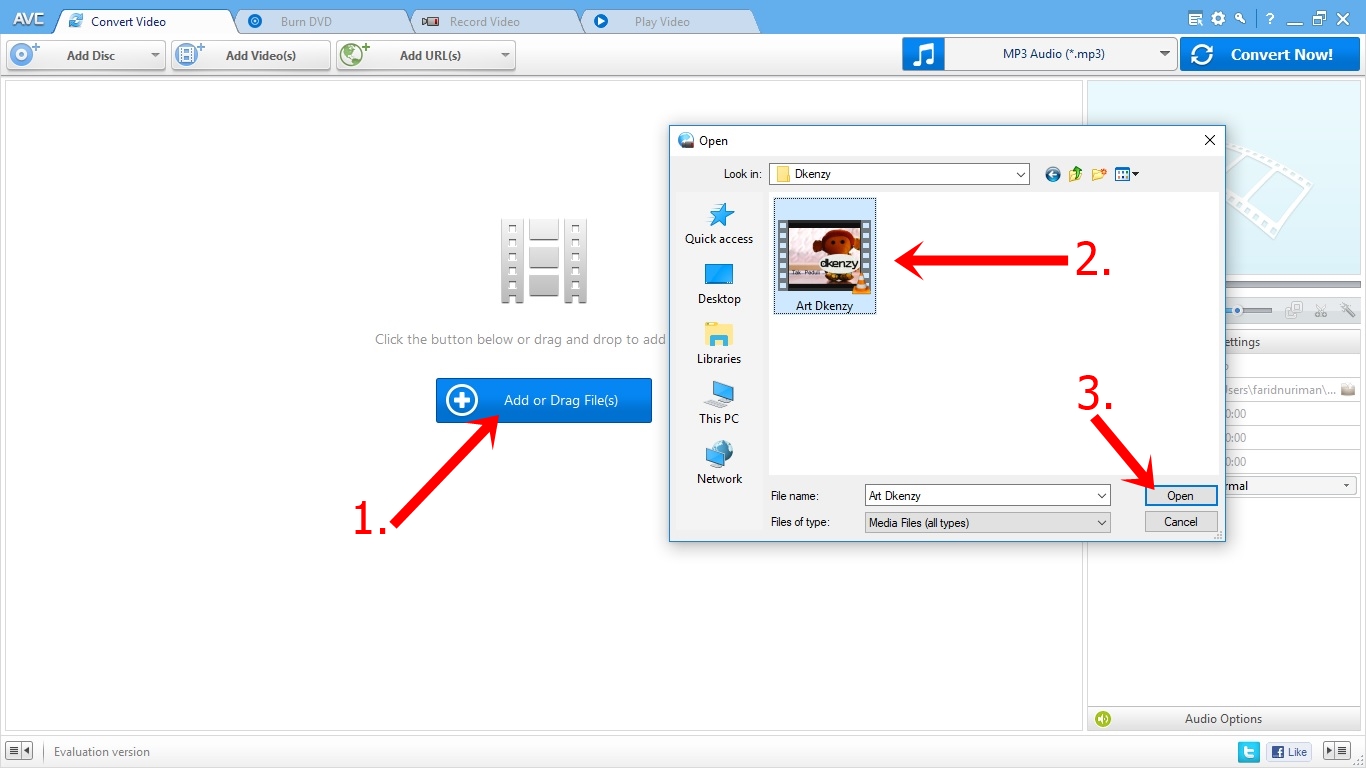
Keempat, video sudah berhasil masuk ke dalam AVC. Kita tinggal atur sedikit lagi. Coba perhatikan panah pada di pojok kanan bawah. Di situ adalah pengaturan untuk penyimpanan mp3 ketika sudah selesai convert. Silahkan Anda klik untuk mengatur penyimpanan sesuai kebutuhan.
Lalu, terkait kualitas mp3 yang dihasilkan. Ada tiga pilihan : Low, Normal, dan High. Pilih sesuai kebutuhan. Semakin besar kualitas, ukuran mp3 yang dihasilkan juga semakin besar. Begitu pun sebaliknya.
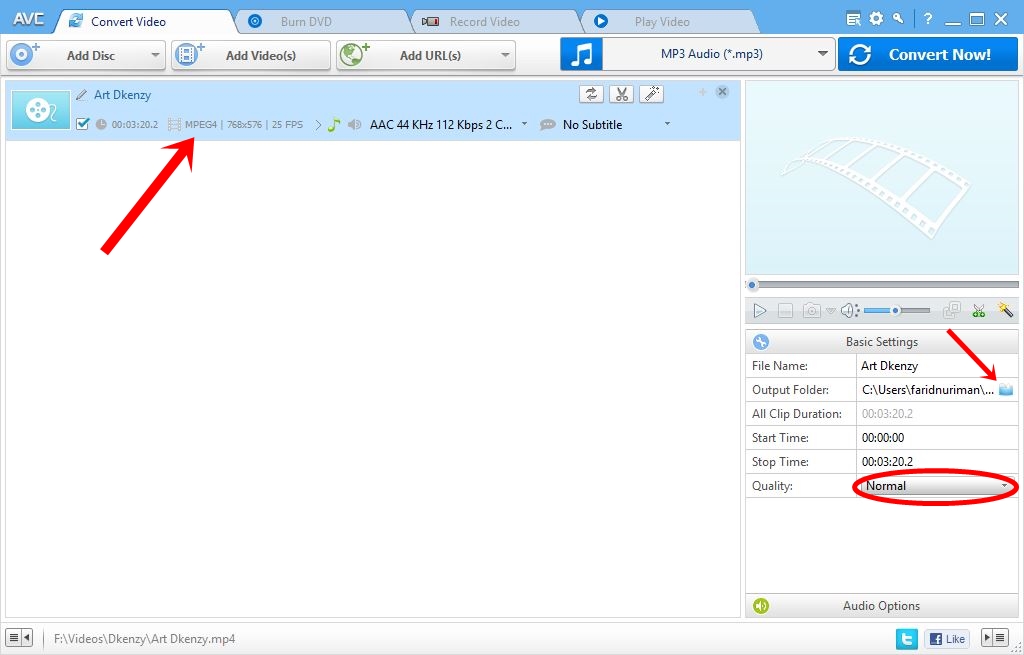
Kelima, proses mengubah video ke mp3 akan berjalan. Tunggu hingga selesai. Kemudian, jika sudah selesai. Cek hasil file mp3 pada folder yang sudah kalian atur masing-masing. Video yang kita convert sudah berhasil menjadi mp3.
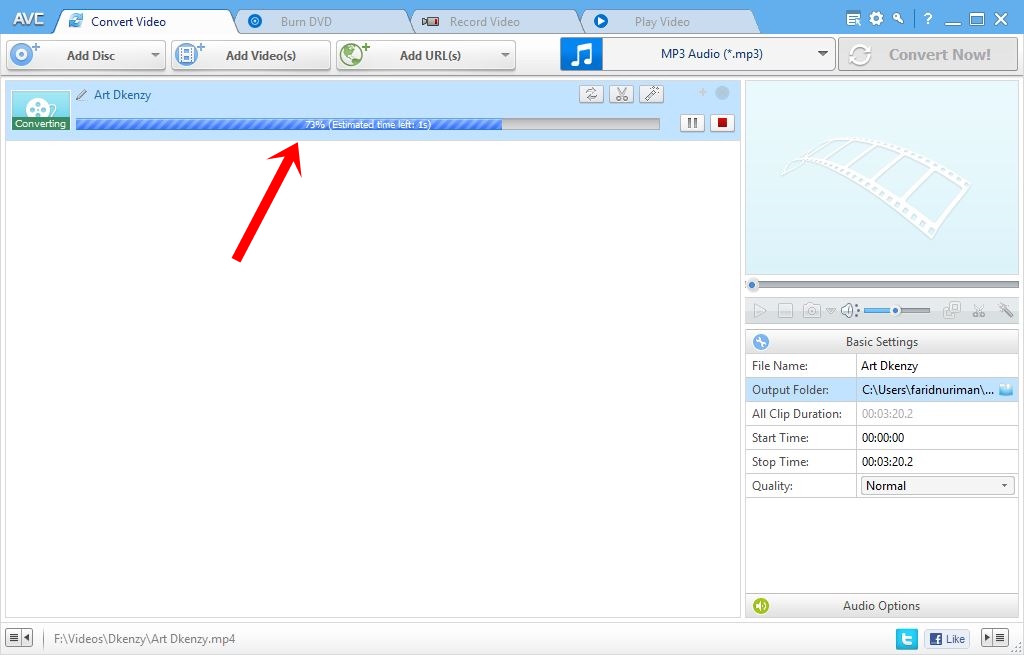
Sudah saya singgung sebelumnya. Dikarenakan AVC ada software berbayar. Saya masih menggunakan versi evaluasi (trial). Ada batasan yang harus diterima. Salah satunya ini. Ada batasan terhadap durasi video. Maksimal hanya 3 menit. Sehingga jika kita ingin mengubah video yang memiliki durasi lebih dari 3 menit. Oleh AVC akan dipotong otomatis. Menjadi hanya 3 menit saja.
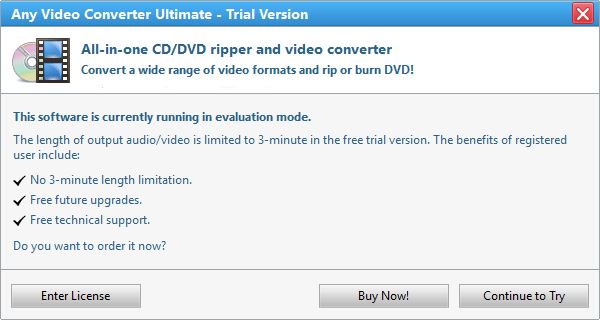
Ini dia penampakannya. Sebelumnya video saya berdurasi 3 menit 20 detik. Kemudian, hasil mp3-nya dipotong menjadi 3 menit pas. Jadi bagi teman-teman yang tertarik dengan AVC, bisa membeli lisensinya supaya bisa menikmati versi fullnya.
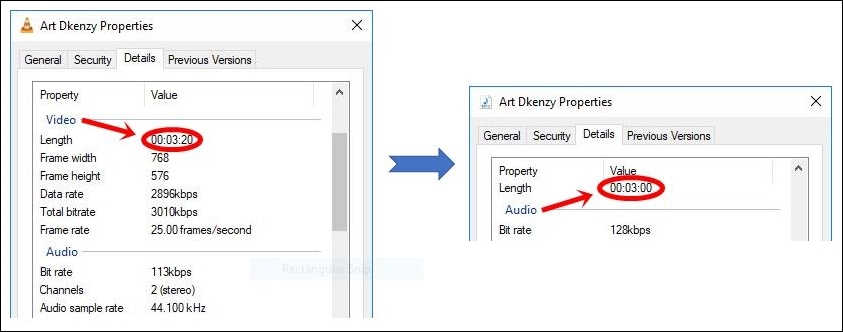
Mengubah Video YouTube menjadi MP3
Duh bagaimana ya. Saya sebenarnya agak ragu memberi tutorial yang satu ini. Mengapa? Saya khawatir tindakan ini termasuk pelanggaran. Lah kok bisa? Begini ceritanya. Misalnya, ada suatu video klip musik di YouTube. Sebut saja video klip Anji – Dia. Secara legal, www.youtube.com pun tidak memberikan tombol download di dalam platformnya. Kita memang diajak untuk streaming dan berlama-lama di sana.
Jika saya memberikan cara untuk mengubah video YouTube menjadi mp3. Menurut kalian tindakan ini salah atau tidak? Saya pribadi masih abu-abu. Singkat cerita kalian sudah mengubah video klip Anji tadi menjadi mp3 dan tersimpan di PC pribadi. Nah otomatis kalian tidak perlu kembali ke YouTube untuk mendengarkan lagu Anji tersebut. Kalian hanya perlu memutar file mp3 tersebut menggunakan media player di PC. Kira-kira pihak Anji dirugikan tidak ya? Hayo?
Terlepas dari kebingungan ini. Saya mempunyai pendapat bahwa tindakan tersebut bisa benar bisa salah. Benar ketika kita sudah pernah streaming video klip tersebut di YouTube hingga selesai. Berarti kita sudah turut andil menambah views dari video klip tersebut di YouTube. Secara tidak langsung kita ikut support video tersebut. Baru silahkan jika ingin mengubahnya menjadi mp3.
Lalu salahnya di mana? Menurut saya pribadi begini. Ketika kita belum pernah menonton video klip tersebut di YouTube, namun kita sudah menikmati file mp3 yang kita download tanpa bayar alias gratis. Misalnya hanya copas dari teman. Itu saya rasa termasuk pembajakan. Hehe.
Jadi saya akan tetap memberi tutorial ini. Dengan catatan, kalian sudah menonton video YouTube tersebut hingga selesai. Supaya views video bertambah. Oke berikut caranya.
Pertama, akses www.onlinevideoconverter.com/mp3-converter melalui browser kesayangan Anda. Hingga menampilkan situs seperti ini.
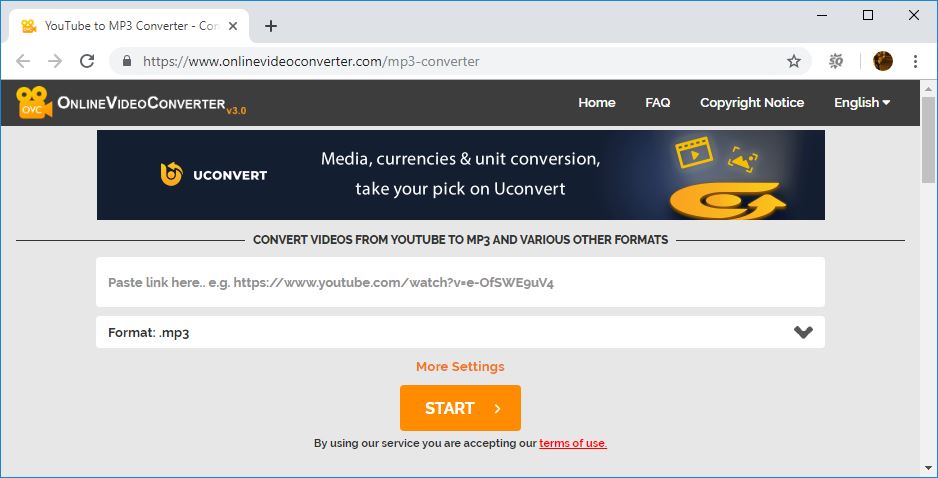
Kedua, buka YouTube dan pilih video yang ingin Anda ubah menjadi mp3. Kemudian copy URL dari video YouTube tersebut. Seperti yang saya tunjuk di bawah.
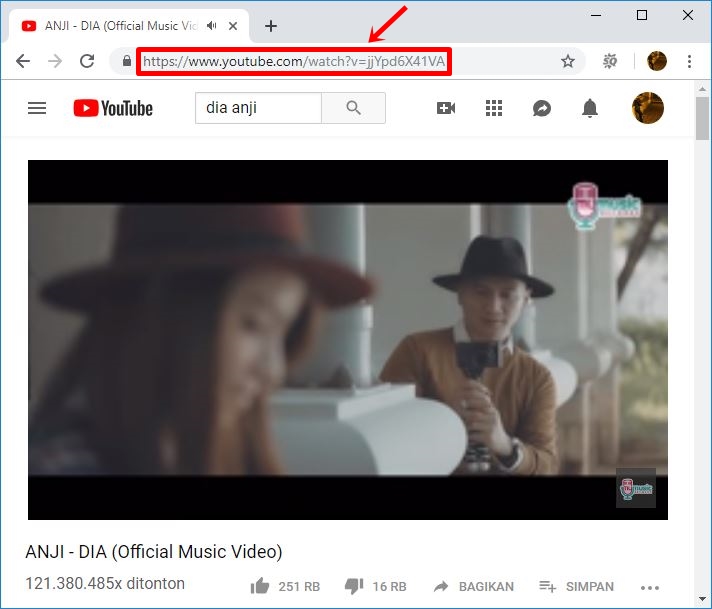
Ketiga, kembali ke situs yang telah kita buka sebelumnya www.onlinevideoconverter.com/mp3-converter dan paste URL video YouTube tadi pada kolom. Kemudian atur format menjadi mp3. Klik ‘More Settings’ untuk pengaturan lebih lanjut.
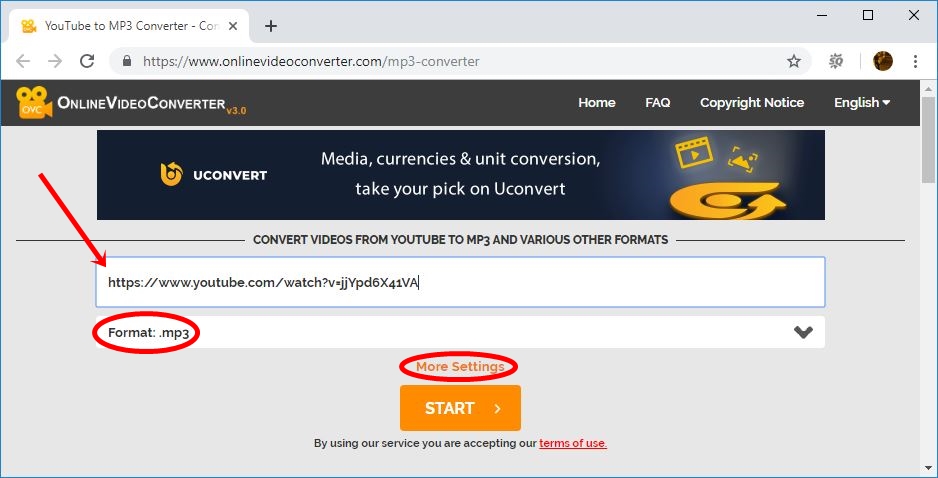
Keempat, akan muncul pengaturan kualitas audio. Pilih sesuai kebutuhan Anda. Semakin besar jumlah, kualitasnya kian membaik.
Di sana ada checkbox ‘Start of Video’ dan ‘End of Video’. Jika keduanya di checklist maka dari menit awal hingga akhir video yang dijadikan mp3. Itu digunakan untuk custom durasi video saja. Misalnya, Anda hanya ingin menit ke-1 hingga ke-2 saja. Maka atur saja di situ.
Dikarenakan saya ingin full dari awal hingga akhir. Saya checklist keduanya, seperti screenshot di bawah. Jika sudah siap klik Start untuk memulai proses convert.
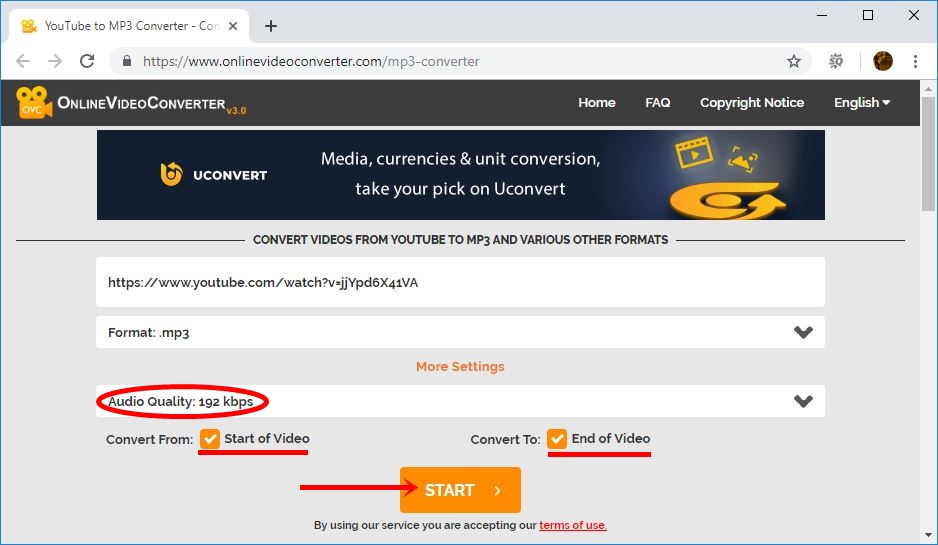
Kelima, proses convert akan berjalan. Tunggu hingga selesai. Sebentar saja kok.
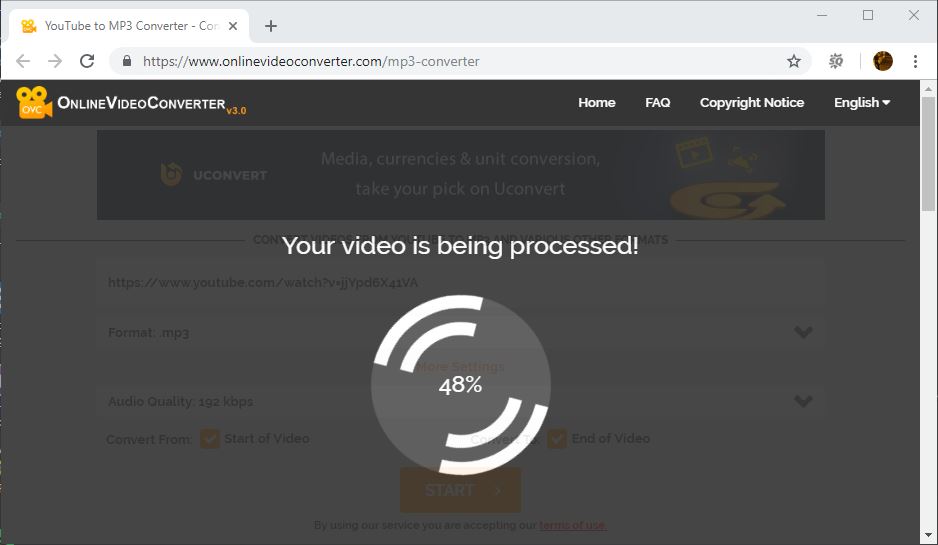
Keenam, file MP3 siap diunduh pada PC pribadi Anda. Silahkan unduh dengan klik ‘Download’. Tunggu hingga muncul window untuk mengatur penyimpanan pada PC Anda. Selesai.
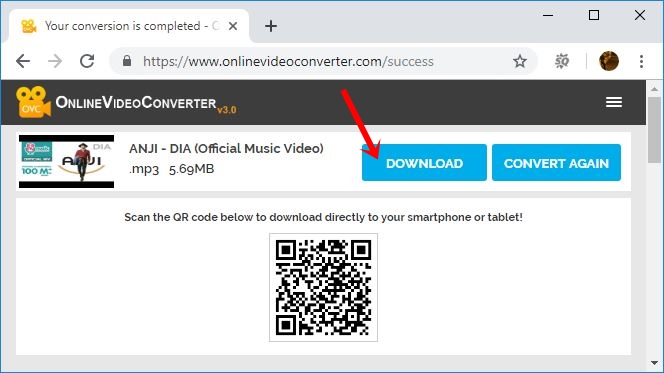
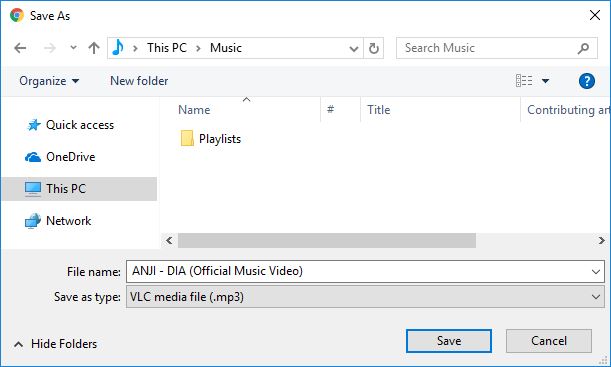
Penutup
Akhirnya tulisan mengenai cara mengubah video ke mp3 sudah mencapai penghujung. Tunggu saya di tulisan berikutnya. Semoga bermanfaat. Sampai jumpa!




